
Ако сте един от потребителите на OSX, който работи, като отваря определени файлове, като щраква с десния бутон на мишката върху него и след това като кликнете върху „Отваряне с“, може би сте забелязали, че в някои случаи в списъка с приложения има дубликати на имената на някои програми които можем да използваме, за да отворим този файл, който ни притеснява и не знаем как да изтрием.
Всички знаем, че това действие спестява много време, тъй като не е необходимо първо да отваряме приложението и след това да отваряме „Файл“ и след това да отваряме въпросния файл. С „Отваряне с“ избираме файла, щракваме с десния бутон върху него и натискаме „Отваряне с“, с което програмата се отваря автоматично и след това файлът се зарежда. Въпреки това, докато увеличаваме използването на това действие, виждаме, че в някои случаи дубликатите в имената на програмите се увеличават, така че ако го използваме много, списъкът може да стане тромав и дълъг.
Да видим как можем да изчистим списъкаС други думи, премахнете дублиращите се имена, така че името на всяка програма да се показва само веднъж. За целта трябва да отворим "Терминал", който се намира в Launchpad в папката "ДРУГИ" и въвеждаме следната последователност:
/System/Library/Frameworks/CoreServices.framework/Versions/A/Frameworks/
LaunchServices.framework / Versions / A / Support / lsregister -kill -r -domain local -domain потребител
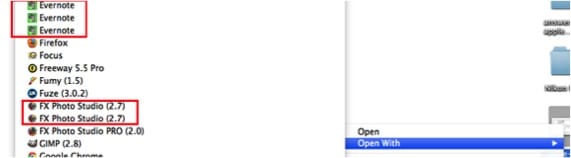
Имайте предвид това обратни наклонени черти в командния низ те се използват за удължаване на команди, които са дълги. Те не са необходими, ако ръчно пишете командния низ в терминала. След като въведем командния низ в "Терминал", процесът отнема известно време, тъй като базата данни на Services се възстановява, така че дублираните записи ще бъдат премахнати. Когато процесът приключи, рестартираме Finder, за да влязат в сила промените и проверяваме дали няма дубликати в имената на програмите.

Повече информация - Стартирайте бърз печат на вашите документи от Finder
Източник - Мак Траст
Не знам дали дубликатите се появяват поради широкото използване на действието, но проверих какво се случва с много приложения, когато се актуализират. Изглежда, че при актуализиране някои файлове от предишната версия не се изтриват и тези дубликати остават. Следователно, когато актуализирам някое приложение, стартирам този "трик", за да избегна досадата.
перфектно, идва от баснята
Здравейте добре, първо благодаря много за трика, тъй като беше нещо, което не знаех как да премахна и това ме изнерви доста.
Използвал съм последователността, написана по-горе и тя не е работила за мен, каза ми, че файлът или директорията не са намерени, затова съм ги търсил ръчно, плъзнах файла «lsregister» в терминала и копирах последната последователност, като по този начин се оставя получената:
/System/Library/Frameworks/CoreServices.framework/Versions/A/Frameworks/LaunchServices.framework/Versions/A/Support/lsregister -kill -r -domain local -domain потребител
и там вече работи за мен.
много благодаря отново
Благодаря ви!
При мен не работи, опитах се да копирам и двете, и нищо
Здравейте, прегледах последователността и както DR коментира, имаше допълнителна лента, която беше вмъкната при представяне. Сега е поправен и работи. Всичко най-хубаво.